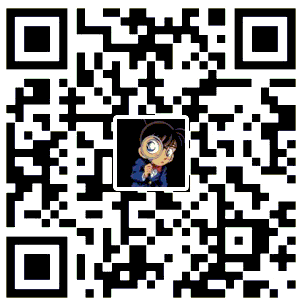1
2
3
4
5
6
7
8
9
10
11
12
13
14
15
16
17
18
19
20
21
22
23
24
25
26
27
28
29
30
31
32
33
34
35
36
37
38
39
40
41
42
43
44
45
46
47
48
49
50
51
52
53
54
55
56
57
|
import cv2
import numpy as np
import matplotlib.pyplot as plt
def img_color(imgPath):
original_img = cv2.imread(imgPath)
img = cv2.resize(original_img,None,fx=0.8,fy=0.8,
interpolation=cv2.INTER_AREA)
Make_border_img = cv2.copyMakeBorder(img, 30, 30, 0, 0,
cv2.BORDER_CONSTANT,
value=(0, 0, 0))
img_hsv = cv2.cvtColor(img,cv2.COLOR_BGR2HSV)
colorless_hsv = img_hsv.copy()
colorless_hsv[:,:,1] = 0.5 * colorless_hsv[:,:,1]
colorless_img = cv2.cvtColor(colorless_hsv,cv2.COLOR_HSV2BGR)
darker_hsv = img_hsv.copy()
darker_hsv[:,:,2] = 0.5 * darker_hsv[:,:,2]
darker_img = cv2.cvtColor(darker_hsv,cv2.COLOR_HSV2BGR)
img_corrected = gamma_trans(img,0.5)
cv2.imshow("original_img",img)
cv2.imshow("Make_border_img",Make_border_img)
cv2.imshow('colorless_jpg',colorless_img)
cv2.imshow('darker_jpg',darker_img)
cv2.imshow('gamma_corrected_jpg',img_corrected)
hist_b = cv2.calcHist([img],[0],None,[256],[0,256])
hist_g = cv2.calcHist([img],[1],None,[256],[0,256])
hist_r = cv2.calcHist([img],[2],None,[256],[0,256])
plt.plot(hist_b, label='B', color='blue')
plt.plot(hist_g, label='G', color='green')
plt.plot(hist_r, label='R', color='red')
plt.legend(loc='best')
plt.xlim([0, 256])
plt.show()
def gamma_trans(img,gamma):
gamma_table = [np.power(x/255.0,gamma)*255.0 for x in range(256)]
gamma_table = np.round(np.array(gamma_table)).astype(np.uint8)
return cv2.LUT(img,gamma_table)
if __name__ == "__main__":
imgPath = 'src/python-opencv/a.jpg'
img_color(imgPath)
|